Як обчислити середній відсоток у excel (з прикладами)
Часто вам може знадобитися обчислити середній відсоток набору даних. На щастя, це легко зробити завдяки вбудованим функціям Excel.
У цьому посібнику наведено два приклади обчислення середнього відсотка в різних сценаріях.
Приклад 1: обчислення середнього відсотка лише за допомогою відсотків
Припустимо, у нас є такий список відсотків у Excel:
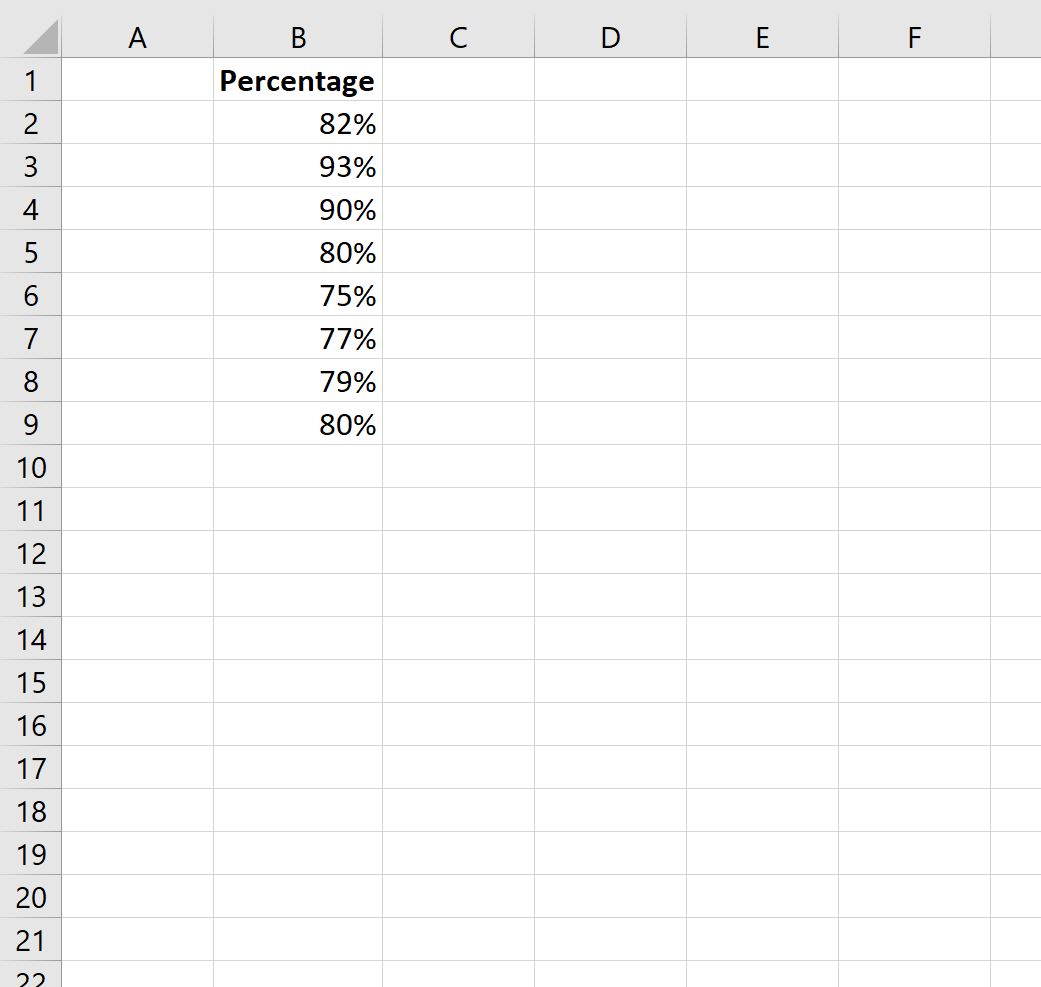
Щоб обчислити середній відсоток, ми можемо ввести таку формулу в клітинку B11 :
=AVERAGE( B2:B9 )
Як тільки ми натиснемо Enter , відобразиться середній відсоток:
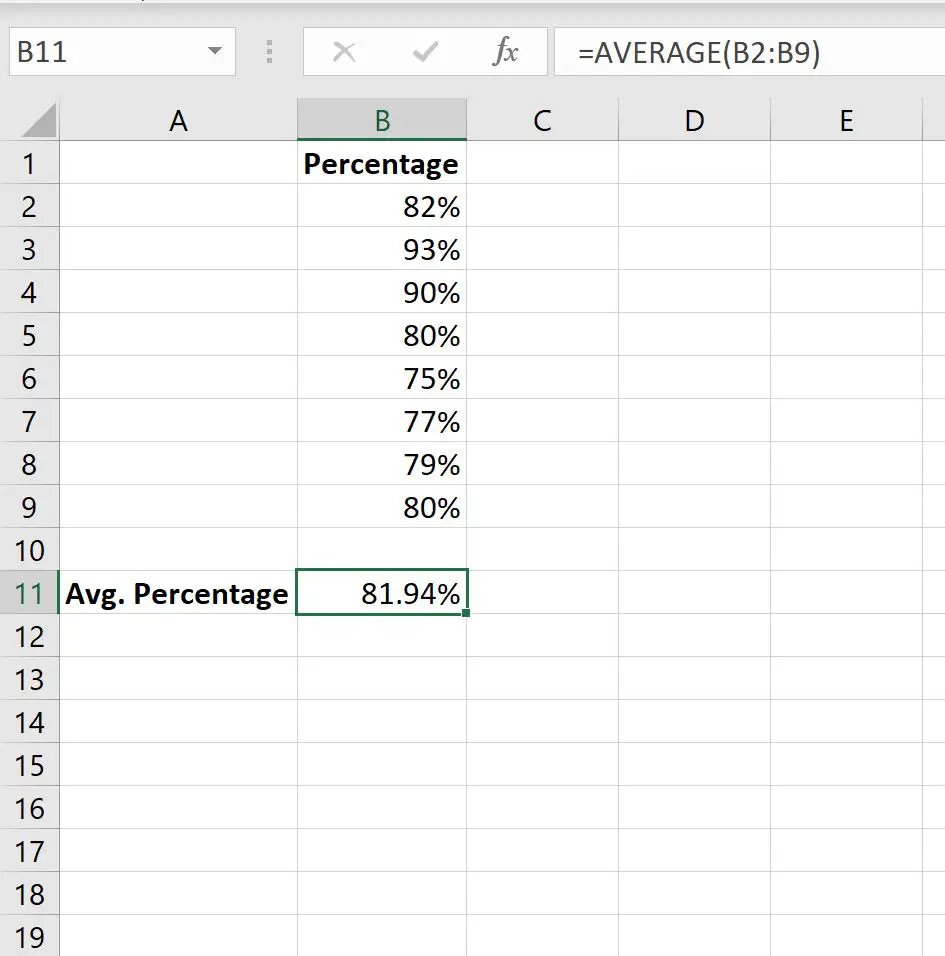
Ми бачимо, що середній відсоток становить 81,94% .
Приклад 2: обчислення середнього відсотка за допомогою чисел і відсотків
Припустімо, що ми проводимо опитування серед батьків, учнів та вчителів певної школи та запитуємо їх, чи підтримають вони нове шкільне правило.
Наступний набір даних показує кількість людей, які відповіли на опитування в кожній із трьох груп, а також відсоток людей у кожній групі, які підтримують нове правило:
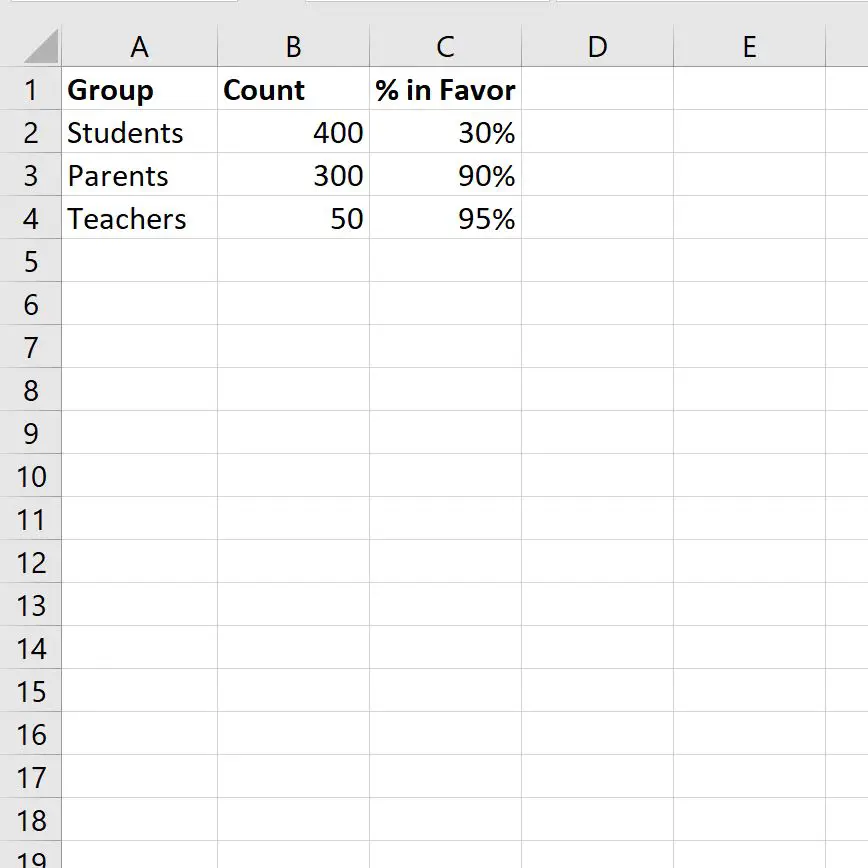
Ми можемо використати таку формулу, щоб обчислити середній відсоток людей, які підтримують нове правило в трьох групах:
=SUMPRODUCT( B2:B4 , C2:C4 )/SUM( B2:B4 )
На наступному знімку екрана показано, як використовувати цю формулу:
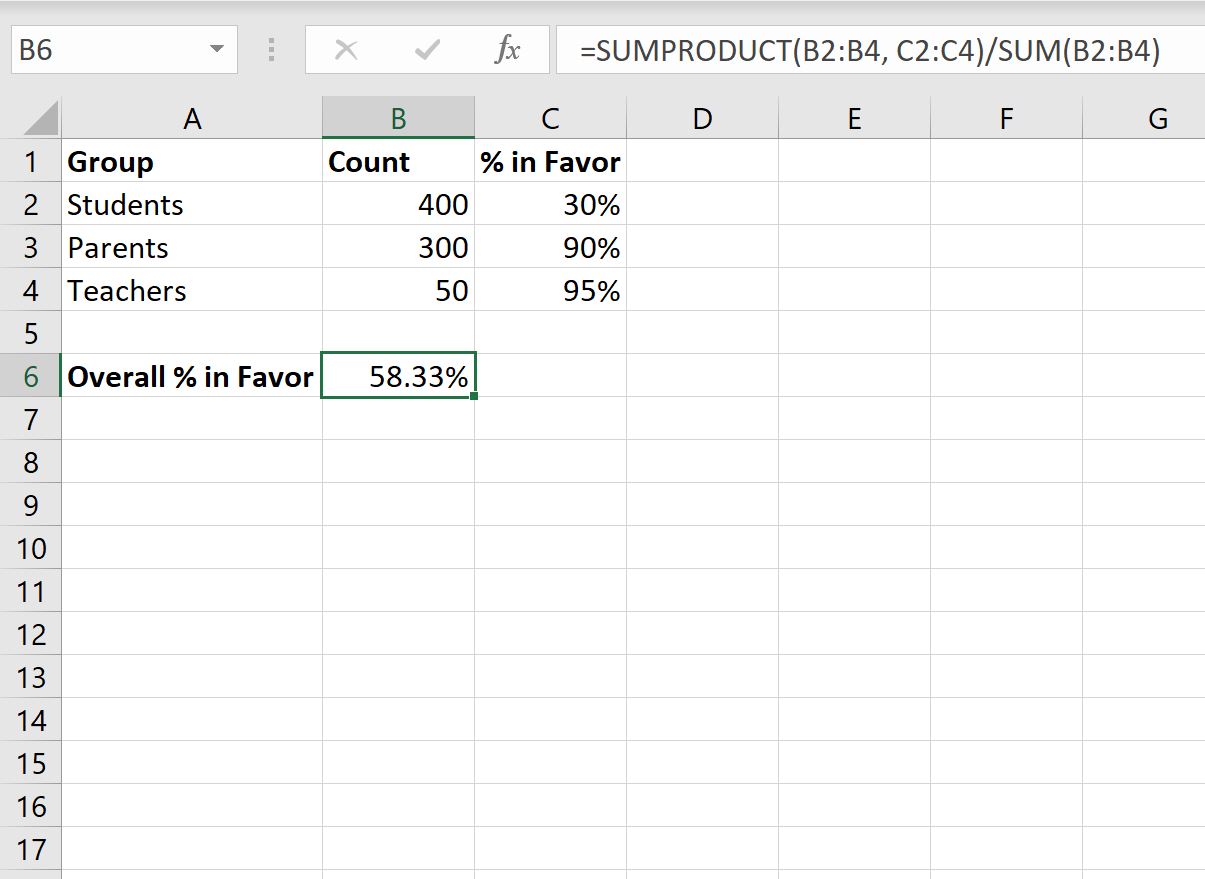
Ми бачимо, що 58,33% від загальної кількості громадян підтримують нову норму.
Ми можемо переконатися, що це правильно, вручну підрахувавши кількість людей, які підтримують правило в кожній групі, а потім поділивши на загальну кількість людей:
- % на користь студентів = 400 * 30 % = 120.
- % на користь батьків = 300 * 90 % = 270.
- % на користь вчителів = 50 * 95 % = 47,5.
- % Усі особи за = (120+270+47,5) / 750 = 0,5833 .
Це середній відсоток, який ми розрахували за формулою SUMPRODUCT .
Додаткові ресурси
У наступних посібниках пояснюється, як виконувати інші типові завдання в Excel:
Як знайти відсоток від двох чисел в Excel
Як обчислити зважений відсоток в Excel
Як обчислити кумулятивний відсоток у Excel